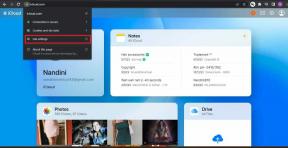Popravite, da se Dota 2 ne odziva v sistemu Windows 10
Miscellanea / / August 23, 2022

Dota 2 je ena najbolj priljubljenih spletnih iger za več igralcev, do katere lahko dostopate na osebnem računalniku. Kljub temu igra ni popolna za vse igralce, saj se le malo uporabnikov sooča s težavo, da se Dota 2 na svojem računalniku z operacijskim sistemom Windows 10 ne odziva. Če se tudi vi soočate s težavo črnega zaslona Dota 2 na vašem računalniku, ste srečni, da berete ta članek. Metode odpravljanja težav, obravnavane v tem članku, vam bodo pomagale odpraviti težavo, ko Dota 2 ne deluje.

Vsebina
- Kako popraviti, da se Dota 2 ne odziva v sistemu Windows 10
- Sistemske zahteve za igranje Dota 2
- 1. način: Osnovne metode odpravljanja težav
- 2. način: Spremenite prednost igre
- 3. način: Spremenite ločljivost zaslona
- 4. način: Preverite celovitost datotek igre
- 5. način: posodobite odjemalca in igro Steam
- 6. način: Posodobite ali povrnite grafične gonilnike
- 7. način: Ponovno namestite grafične gonilnike
- 8. način: posodobite .NET Framework
- 9. način: Popravite možnost redistribucije Microsoft Visual C++
- 10. način: Znova namestite Microsoft Visual C++ Redistributable
- 11. način: Znova namestite DirectX
- 12. način: Posodobite BIOS
- 13. način: Znova namestite Dota 2
Kako popraviti, da se Dota 2 ne odziva v sistemu Windows 10
Ni posebnega razloga, ki bi sprožil težavo s črnim zaslonom Dota 2. Vendar smo preučili številna spletna poročila in forume za razprave ter sestavili seznam možnih vzrokov za težavo v vašem računalniku z operacijskim sistemom Windows 10.
- Sistemske zahteve za igro niso izpolnjene.
- Neki program v ozadju blokira igro.
- Za funkcionalno upravljanje igre ne uporabljate skrbniških pravic.
- Poškodovan predpomnilnik trgovine Windows preprečuje odpiranje igre.
- Neustrezne nastavitve datuma in časa.
- Igra ni nastavljena na visoko prioriteto, vendar ima vaš računalnik visoko zmogljivost v nastavitvah napajanja.
- Grafični gonilniki v vašem računalniku niso združljivi.
- Protivirusni program ali požarni zid na vašem računalniku preprečuje normalen zagon igre.
- Paketi Microsoft Visual C++ niso v najnovejši različici.
Tukaj je nekaj učinkovitih metod za odpravljanje težav, ki vam bodo pomagale odpraviti težavo s črnim zaslonom Dota 2 v računalniku z operacijskim sistemom Windows 10.
Sistemske zahteve za igranje Dota 2
Preden vidite rešitve, morate preveriti, ali vaš računalnik izpolnjuje sistemske zahteve te igre.
- HITROST PROCESORA: dvojedrni Intel ali AMD pri 2,8 GHz
- Oven: 4 GB
- OS: Windows 7 ali novejši
- VIDEO KARTICA: Nvidia GeForce 8600/9600GT, ATI/AMD Radeon HD2600/3600
- PIXEL SENČILNIK: 4.0
- VERTEX SHADER: 4.0
- ZVOČNA KARTICA: Združljiv z DirectX
- PROSTI PROSTOR NA DISKU: 15 GB
- NAMENSKI VIDEO RAM: 256 MB
1. način: Osnovne metode odpravljanja težav
Tukaj je nekaj osnovnih metod za odpravo težave, ko Dota 2 ne deluje.
1A. Zaženite Valheim kot skrbnik
Do določenih dovoljenj in funkcij lahko dostopate samo, če ste igri Dota 2 dodelili skrbniške pravice. V tem scenariju lahko odpravite težavo, da se Dota 2 ne odziva, tako da sledite spodnjim navodilom.
1. Desni klik na Dota 2 bližnjica na namizju ali krmarite po namestitveni imenik in z desno miškino tipko kliknite nanj.
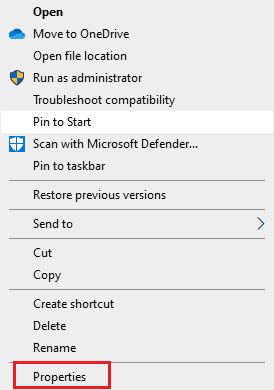
2. Zdaj izberite Lastnosti možnost.
3. Nato preklopite na Kompatibilnost in potrdite polje Zaženite ta program kot skrbnik.
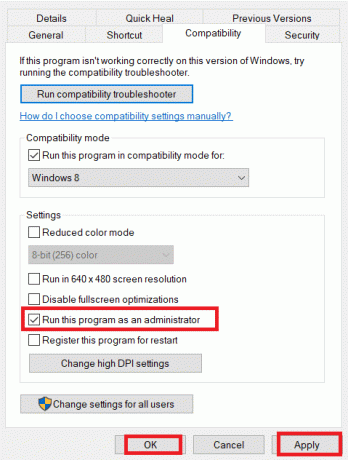
4. Na koncu kliknite na Uporabi > V redu da shranite spremembe.
Preverite, ali ste odpravili težavo s črnim zaslonom Dota 2.
1B. Zapri procese v ozadju
Več procesov v ozadju, ki se izvajajo na vašem računalniku, lahko moti procese Doat 2. Ti programi lahko prispevajo k težavi s črnim zaslonom Dota 2. Sledite našemu vodniku Kako končati opravilo v sistemu Windows 10 za izhod iz vseh procesov v ozadju.

1C. Popravi sistemske datoteke
Če na vašem računalniku z operacijskim sistemom Windows 10 manjkajo ali so poškodovane datoteke, se boste soočili s težavo, da se Dota 2 ne odziva. Kljub temu popravljate te poškodovane datoteke z uporabo vgrajenih pripomočkov, in sicer, Preverjevalnik sistemskih datotek in Servisiranje in upravljanje slik za uvedbo.
Preberite naš vodnik naprej Kako popraviti sistemske datoteke v sistemu Windows 10 in sledite navodilom za popravilo vseh poškodovanih datotek.
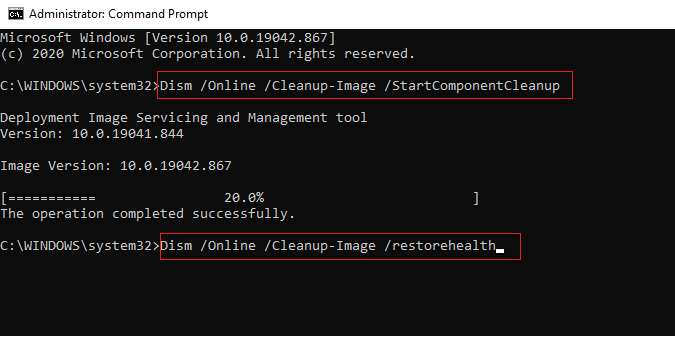
1D. Zaženite pregled zlonamerne programske opreme
Prisotnost virusa ali napada zlonamerne programske opreme bo povzročila težave z igranjem iger na vašem računalniku. Če je napad virusa zelo hud, se sploh ne morete neprekinjeno povezati z nobeno spletno igro. Če želite odpraviti težavo, morate popolnoma odstraniti virus ali zlonamerno programsko opremo iz računalnika z operacijskim sistemom Windows 10.
Svetujemo vam, da skenirate svoj računalnik po navodilih v našem vodniku Kako v računalniku zaženem pregled virusov?
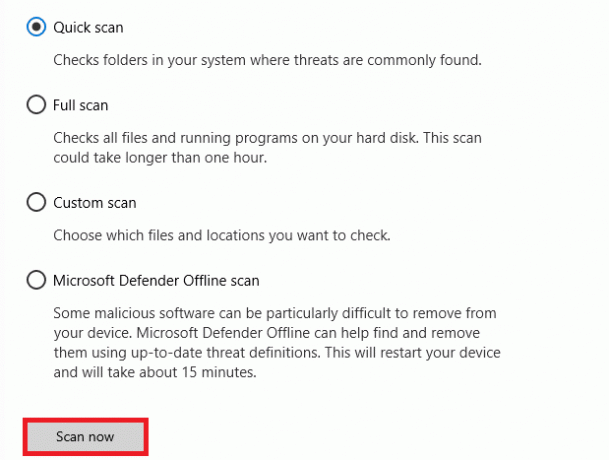
Če želite iz računalnika odstraniti zlonamerno programsko opremo, si oglejte tudi naš vodnik Kako odstraniti zlonamerno programsko opremo iz računalnika v sistemu Windows 10. Ko iz računalnika odstranite vse viruse, se povežite z igro in preverite, ali se Dota 2 znova ne sooča s težavo pri zagonu sistema Windows 10.
Preberite tudi:Kako odstraniti McAfee LiveSafe v sistemu Windows 10
1E. Odstranite začasne datoteke
Nekaj uporabnikov je navedlo, da jim je čiščenje prostora na disku v računalniku pomagalo rešiti težavo, ko Dota 2 ne deluje. To bo vašemu računalniku omogočilo namestitev novih datotek, kadar koli bo to potrebno, kar vam bo pomagalo odpraviti težavo s črnim zaslonom Dota 2.
Če je v vašem računalniku najmanj razpoložljivega prostora, kar prispeva k težavam pri zagonu v igri Dota 2, sledite našemu vodniku 10 načinov za sprostitev prostora na trdem disku v sistemu Windows ki vam pomaga počistiti vse nepotrebne datoteke v računalniku.
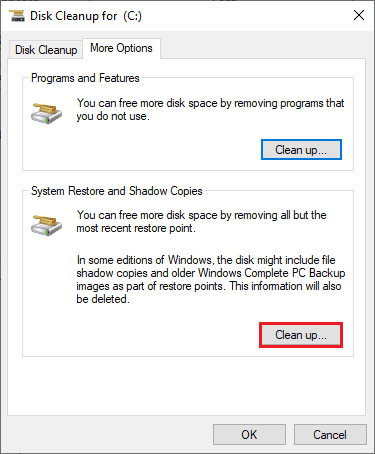
1F. Začasno onemogoči protivirusni program (če je na voljo)
Vse nove najnovejše posodobitve igre lahko včasih prepreči protivirusni paket. Protivirusna programska oprema, kot je Avast in Norton najverjetneje preprečijo katero koli najnovejšo posodobitev sistema Windows, zato je priporočljivo, da začasno onemogočite katero koli drugo ali vgrajeno protivirusno programsko opremo, da odpravite to težavo. Preberite naš članek o Kako začasno onemogočiti protivirusni program v sistemu Windows 10 in sledite korakom v vodniku, da začasno onemogočite protivirusni program v računalniku.
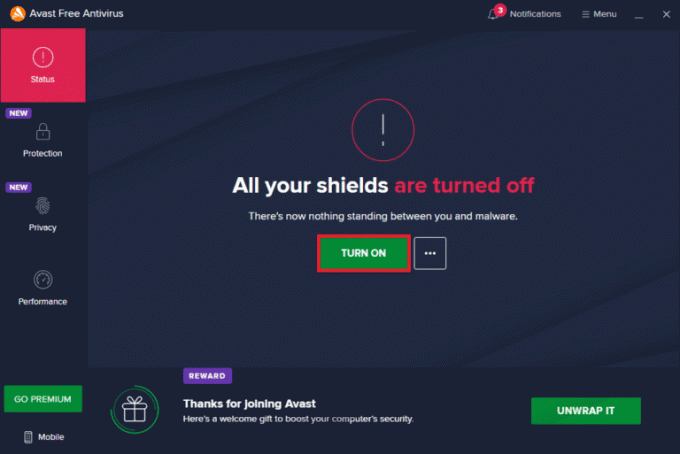
Ko odpravite težavo s črnim zaslonom Dota 2 v računalniku, se prepričajte, da znova omogočite protivirusni program, saj je sistem brez varnostnega paketa vedno grožnja.
1G. Onemogoči požarni zid Windows (ni priporočljivo)
Včasih lahko požarni zid Windows Defender v vašem računalniku prepreči odpiranje igre zaradi nekaterih varnostnih razlogov. V tem primeru se Dota 2 morda ne bo odprla zaradi požarnega zidu Windows Defender. Če ne veste, kako onemogočiti požarni zid Windows Defender, si oglejte naš vodnik Kako onemogočiti požarni zid Windows 10in sledite danim navodilom.
Sledite lahko temu vodniku Dovolite ali blokirajte aplikacije prek požarnega zidu Windows da omogočite aplikacijo.
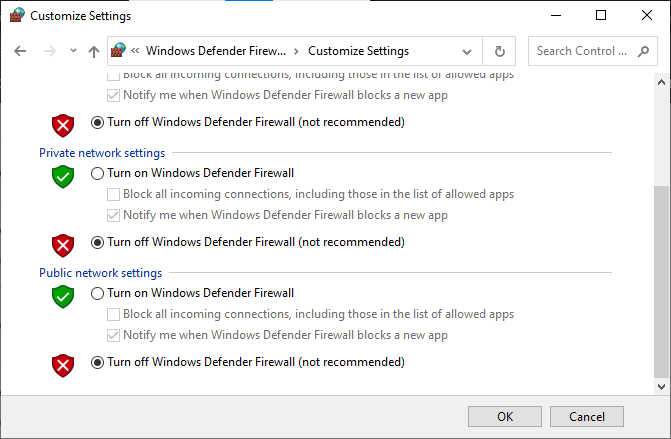
Po posodobitvi naprave znova omogočite zbirko požarnega zidu, saj je računalnik brez požarnega zidu grožnja.
1H. Posodobite Windows
Če ima vaš računalnik kakršne koli napake, lahko to povzroči težavo z Dota 2, to lahko preprosto popravite s posodobitvijo operacijskega sistema. Sledite korakom, ki so navedeni v tem priročniku Kako prenesti in namestiti najnovejšo posodobitev sistema Windows 10 če ste novi pri posodabljanju računalnika z operacijskim sistemom Windows 10.

Preverite, ali je težava, da Dota 2 ne zažene sistema Windows 10, odpravljena po posodobitvi sistema Windows.
2. način: Spremenite prednost igre
Prednost aplikacije ali procesa pove računalniku pomembnost in ali naj ima pri dodeljevanju virov prednost pred drugimi. Prioriteta vsake aplikacije je običajna, razen sistemskih procesov, privzeto. Dota 2 se lahko zruši, če ne dobi dovolj virov.
1. Udari Tipke Ctrl + Shift + Esc skupaj odpreti Upravitelj opravil.
2. Zdaj poiščite Postopek Dota 2.
3. Nato spremenite prednost na Visoka prioriteta in preverite, če to deluje.
Opomba: Prioriteto spremenite zelo previdno, saj lahko neprevidno spreminjanje prioritete postopka povzroči izjemno počasen ali nestabilen sistem.

4. Zapri Upravitelj opravil in znova zaženite računalnik ter preverite, ali je težava, da se Dota 2 ne zažene v sistemu Windows 10, odpravljena.
3. način: Spremenite ločljivost zaslona
Če se soočite s tem, da Dota 2 ne deluje na nalagalnem zaslonu, obstaja nekaj možnosti, da je ločljivost zaslona vašega računalnika v nasprotju z igro. V tem primeru morate zmanjšati ločljivost zaslona in poskusiti znova pozneje, kot je opisano spodaj.
1. Pritisnite Tipki Windows + D skupaj za navigacijo Namizje.
2. Zdaj z desno miškino tipko kliknite namizje in izberite Prilagodite možnost.
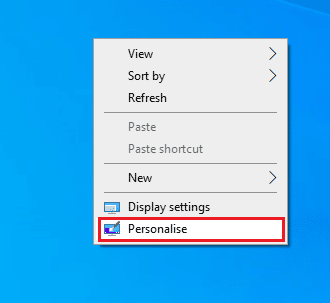
3. Nato v levem podoknu kliknite na zaslon, in v desnem podoknu izberite nižjo ločljivost zaslona Spodaj Ločljivost zaslona kot je prikazano.
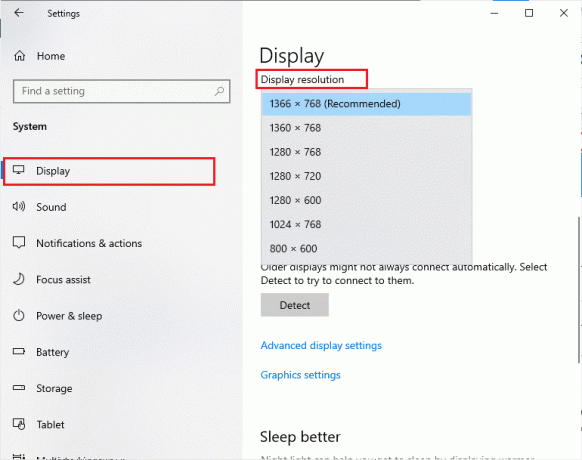
Ko ste prilagodili ločljivost zaslona, preverite, ali ste lahko odpravili težavo, da se Dota 2 ne odziva.
4. način: Preverite celovitost datotek igre
Videli smo veliko primerov, v katerih datoteke igre manjkajo ali so poškodovane ali pa je imela nepopolne namestitve. Uporabniki lahko naletijo tudi na težavo, da se Dota 2 ne odziva, če jih prekine postopek posodabljanja ali če se datoteke igre premikajo. Pri tej metodi boste odprli Steam in uporabili vgrajeno funkcijo za preverjanje celovitosti igre. Če aplikacija kaj najde, bo zamenjana. Sledite našemu vodniku naprej kako preveriti celovitost datotek iger v Steamu.
Opomba: Če uporabljate drugo programsko opremo za objavljanje, morate izvesti podobne korake.
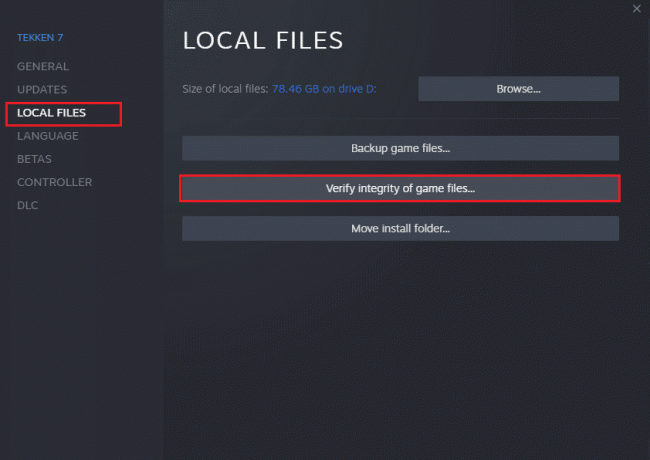
Preberite tudi:Kako onemogočiti Steam Overlay v sistemu Windows 10
5. način: posodobite odjemalca in igro Steam
Če uporabljate zastarelo aplikacijo Steam, ne morete gladko dostopati do nobene igre. Zato se vedno prepričajte, da uporabljate posodobljeno različico igre Steam in Dota 2, preden jo zaženete.
1. Udari Windows ključ in tip Steam, nato kliknite na Odprto.

2. Zdaj kliknite na Steam v zgornjem levem kotu zaslona, ki mu sledi Preverite posodobitve odjemalca Steam... kot je poudarjeno spodaj.
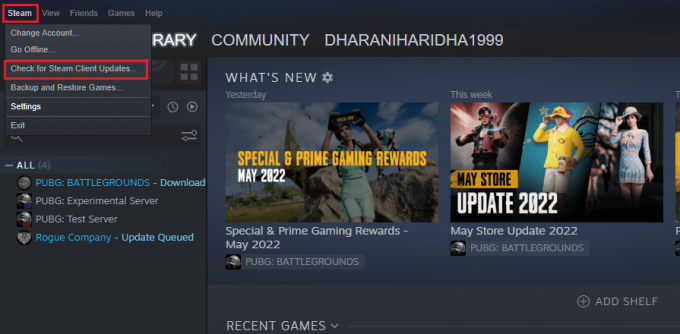
3. Če želite prenesti nove posodobitve, jih namestite in poskrbite za svoje Odjemalec Steam je posodobljen.
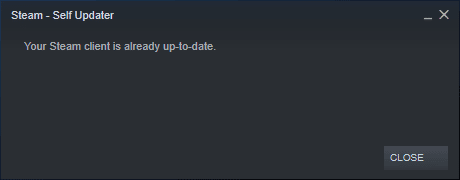
4. zdaj, znova zaženite Steam in preverite, ali je težava z nedelovanjem Dota 2 zdaj rešena.
Podobno je vedno bistveno, da vaša igra teče v najnovejši različici, da se izognete morebitnim konfliktom. Dokler vaša igra ni posodobljena, se ne morete uspešno prijaviti v strežnike Dota 2. Če želite posodobiti svojo igro, sledite spodnjim korakom.
1. Kosilo Steam in se pomaknite do KNJIŽNICA.

2. Zdaj kliknite na DOMOV in poiščite Dota 2.
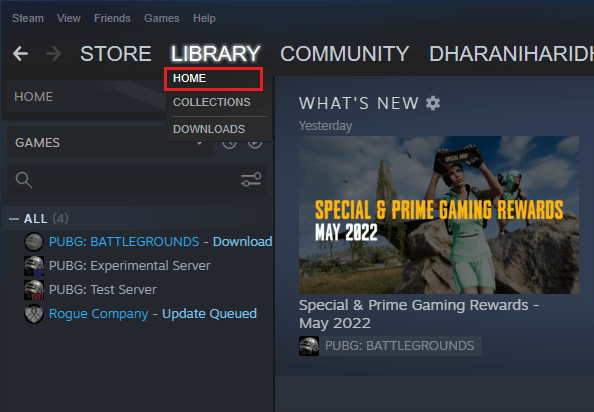
3. Nato z desno miškino tipko kliknite igro in izberite Lastnosti… možnost.
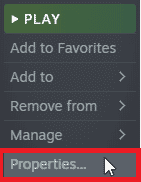
4. Zdaj preklopite na POSODOBITVE in preverite, ali so v teku kakšne posodobitve. Če je tako, sledite navodilom na zaslonu za prenos najnovejših posodobitev.
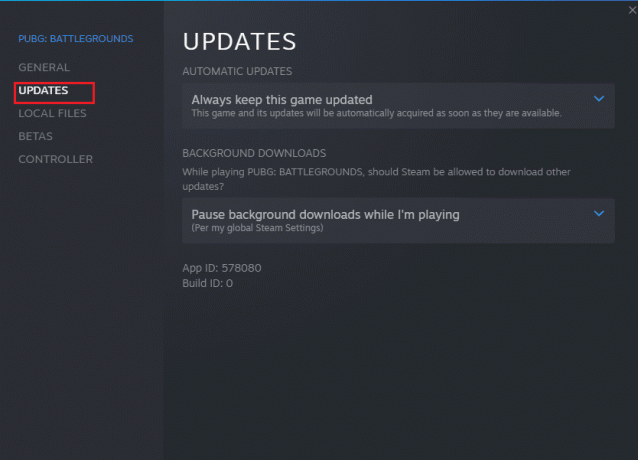
Po posodobitvi preverite, ali je težava s črnim zaslonom Dota 2 odpravljena.
Preberite tudi:Popravite, da se je igra Steam naključno odstranila v sistemu Windows 10
6. način: Posodobite ali povrnite grafične gonilnike
Če zgornje metode niso delovale za vas, je možno, da na vašem računalniku nimate nameščenih pravilnih grafičnih gonilnikov. Gonilniki olajšajo interakcijo med strojno opremo in igro ter so pomembne komponente. Če so gonilniki poškodovani ali zastareli, lahko povzroči, da se Dota 2 v računalniku ne odziva.
Možnost I: Posodobite grafični gonilnik
Če ne veste, kako posodobiti grafične gonilnike, sledite navodilom v tem priročniku 4 načini za posodobitev grafičnih gonilnikov v sistemu Windows 10.

Možnost II: Povrnitev posodobitev grafičnih gonilnikov
Ponovna namestitev ali posodabljanje gonilnikov ni smiselna, če trenutna različica grafičnih gonilnikov ni združljiva z vašo igro. Povrnitev gonilnikov na prejšnjo različico je vse, kar morate storiti, in za to sledite navodilom v tem priročniku Kako povrniti gonilnike v Windows 10.

Ko vrnete gonilnike nazaj, preverite, ali ste odpravili težavo z neodzivnostjo Dote 2 ali ne.
Preberite tudi:Popravite zrušitev gonilnika Valorant Graphics Driver v sistemu Windows 10
7. način: Ponovno namestite grafične gonilnike
Če s posodobitvijo grafičnih gonilnikov niste odpravili obravnavane težave, poskusite znova namestiti grafične gonilnike. Obstaja več načinov za ponovno namestitev grafičnih gonilnikov v sistemu Windows. Če ste novi pri ponovni namestitvi grafičnih gonilnikov, preberite ta priročnik Kako odstraniti in znova namestiti gonilnike v sistemu Windows 10 in sledite tam navedenim navodilom.

Po ponovni namestitvi grafičnih gonilnikov preverite, ali je težava z Dota 2, ki ne deluje, odpravljena.
8. način: posodobite .NET Framework
Večina uporabnikov uživa v neprekinjenih storitvah sodobnih iger in aplikacij, ogrodje .NET pa je za to nujno v sistemu Windows 10. Številne igre bodo imele možnost samodejnega posodabljanja za okvir .NET, zato bo samodejno posodobljen, kadar koli bo na voljo posodobitev. Prav tako lahko namestite najnovejšo različico ogrodja .NET in sledite naslednjim korakom.
1. Pojdi k uradniku Microsoftovo spletno mesto in preveri za nove posodobitve za .NET framework.
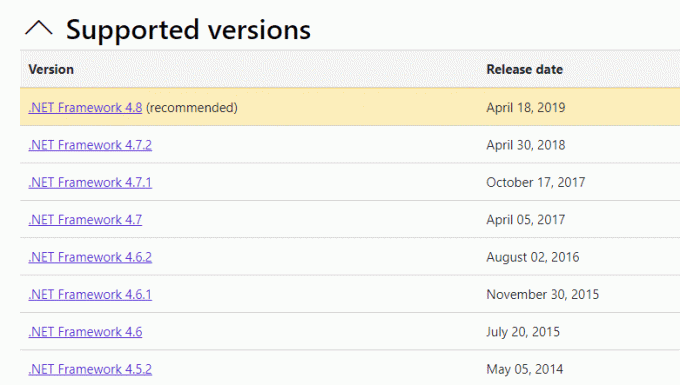
2. Kliknite priporočeno ali ustrezno povezavo in kliknite Prenesi. .NET Framework 4.8 Runtime možnost, če so kakšne posodobitve.
Opomba: Kot nekatera uporaba programske opreme Prenesite paket za razvijalce .NET Framework 4.8, ni priporočljivo klikati nanj.
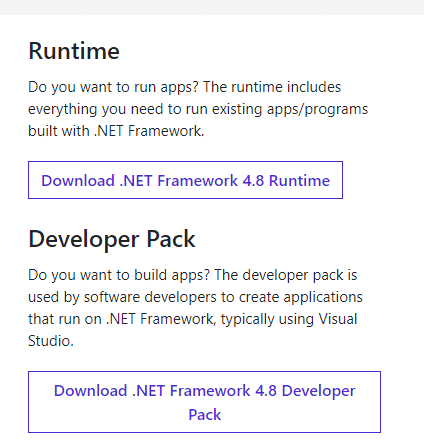
3. Pojdi do Moji prenosi in zaženite preneseno datoteko z dvojnim klikom na namestitveno datoteko.
4. Sledite navodilom na zaslonu, da namestite okvir .NET v svoj računalnik.
Ko to storite, preverite, ali je težava z nedelovanjem Dota 2 odpravljena.
Preberite tudi:Kako prenesti Hextech Repair Tool
9. način: Popravite možnost redistribucije Microsoft Visual C++
Lahko pa poskusite popraviti pakete Microsoft Visual C++ za redistribucijo, da odpravite težavo z neodzivnostjo Dote 2, kot sledi:
1. Udari Windows ključ in tip Aplikacije in funkcije. Kliknite na Odprto.

2. Išči Microsoft Visual C++ za nadaljnjo distribucijo paket.
3. Izberite paket in kliknite na Spremeni možnost.

4. Nato kliknite ja na Nadzor uporabniškega računa pogovorno okno.
5. V pojavnem oknu, ki se prikaže, kliknite na Popravilo. Počakajte, da se postopek konča.
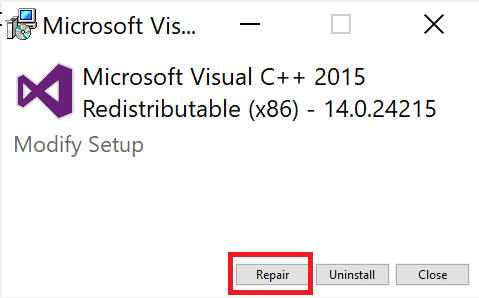
6. To storite za vsak paket C++ tako, da ponovite 3. in 4. korak.
7. končno, ponovni zagonosebni računalnik.
Odprite aplikacijo, ki je prej niste mogli odpreti. Če to ne deluje, poskusite znova namestiti C++ za redistribucijo.
10. način: Znova namestite Microsoft Visual C++ Redistributable
Če prejšnja metoda popravljanja Microsoft C++ Visual Redistributable ni popravila, da Dota 2 ni zagnala sistema Windows 10, potem boste morali znova namestiti reddistributable. Sledite podanim korakom, da jih odstranite in nato znova namestite.
1. Odprite Aplikacije in funkcije sistemske nastavitve.
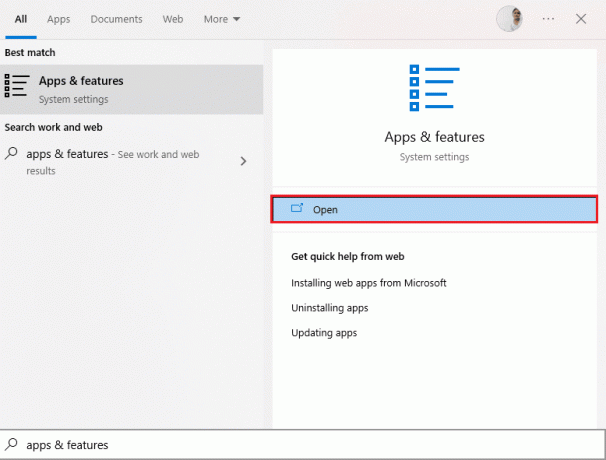
2. Izberite Microsoft Visual C++ za nadaljnjo distribucijo paket, nato kliknite na Odstrani možnost.

3. Kliknite na Odstrani znova potrdite in odstranite paket.
Opomba: Prepričajte se, da ste odstranili vse pakete za redistribucijo Microsoft Visual C++.
4. Udari Windows ključ, vrsta Ukazni poziv, nato kliknite na Zaženi kot skrbnik.

5. Vnesite naslednje ukaz in pritisnite Vnesiteključ.
Dism.exe /online /Cleanup-Image /StartComponentCleanup

6. Ko je postopek končan, znova zaženite računalnik.
7. Nato obiščite Microsoft Visual C++ spletna stran za redistribucijo za prenos najnovejšega paketa C++, kot je prikazano tukaj.

8. Ko ga prenesete, odprite preneseno datoteko z dvojnim klikom nanj Moji prenosi. Namestite paket tako, da sledite navodilom na zaslonu.
9. Ko je namestitev končana, končno znova zaženite računalnik.
Odprite igro in preverite, ali se znova soočate s težavo pri nalaganju. Če se težava ponovi, poskusite naslednje možnosti.
Preberite tudi:Popravite napako med izvajanjem C++ v sistemu Windows 10
11. način: Znova namestite DirectX
Če želite uživati v brezhibni multimedijski izkušnji v igri Dota 2, se morate prepričati, ali je nameščen DirectX in ali je posodobljen na najnovejšo različico. DirectX vam pomaga izboljšati izkušnjo vizualnih medijev, zlasti za grafične igre in aplikacije. DirectX 12 je prilagodljiv za aplikacije z visoko grafično podporo v vašem računalniku z operacijskim sistemom Windows 10. To pove igri, kaj mora storiti, vi pa lahko sledite spodaj navedenim korakom, da preverite, ali vaš sistem že vsebuje DirectX 12.
1. Pritisnite Tipki Windows + R hkrati odpreti Teči pogovorno okno.
2. Vrsta dxdiag nato udari Tipka Enter za zagon Diagnostično orodje DirectX.

3. Preverite Različica DirectX, če vsebuje DirectX 12 ali ne.
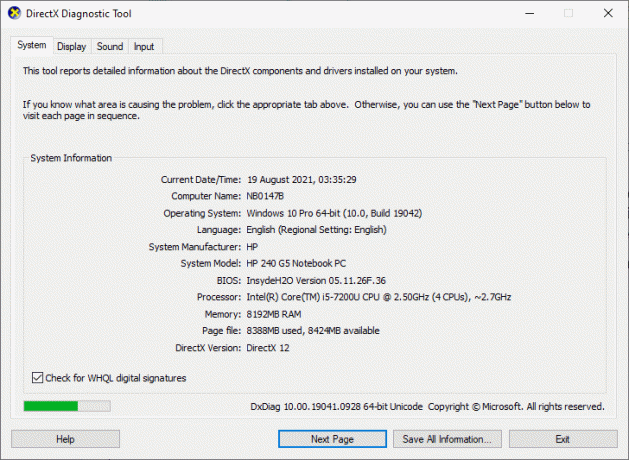
4. Če v sistemu nimate DirectX 12, ga prenesite in namestite iz Stran za prenos DirectX tako da sledite navodilom na zaslonu.
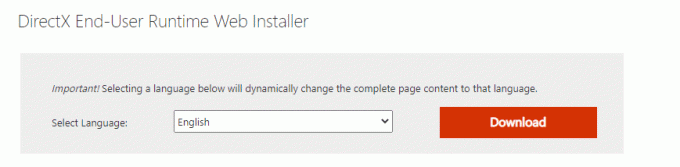
Po namestitvi DirectX preverite, ali se težava z Dota 2 ne deluje znova pojavi.
12. način: Posodobite BIOS
Več uporabnikov sistema Windows 10 po vsem svetu je poročalo, da je težava z neodzivanjem Dote 2 izginila po posodobitvi BIOS-a. Toda v primeru, če imate najnovejšo različico BIOS-a in se še vedno soočate z isto napako, morate znova namestiti BIOS. Če vse zgornje metode ne odpravijo težave z nedelovanjem Dote 2, vam svetujemo, da posodobite BIOS, kot je opisano v našem vodniku. Kaj je BIOS in kako posodobiti BIOS?
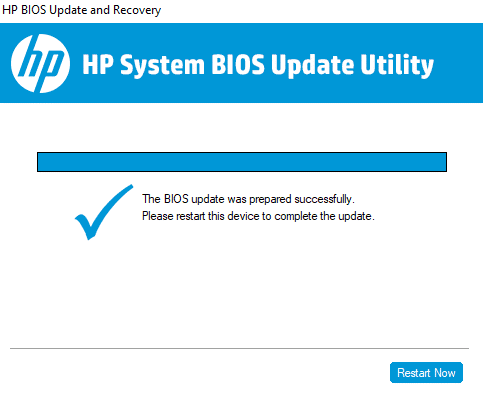
Preberite tudi:Popravi Steam Image Failed Upload
13. način: Znova namestite Dota 2
Dota 2 je lahko razlog za to, da se Dota 2 ne odziva, in ni nobene škode, če znova namestite igro na Steam. Za odstranitev Dote 2 izvedite spodnje korake.
1. Kosilo Steam aplikacijo kot prej.
2. Izberite Knjižnica možnost v meniju.
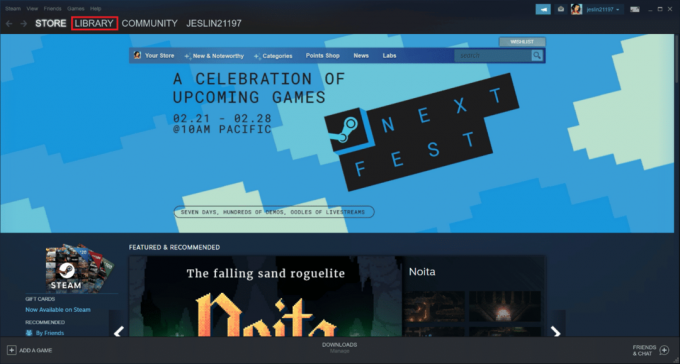
3. Nato z desno miškino tipko kliknite Igra Dota 2 in izberite Odstrani v spustnem meniju.
4. Izberite Izbriši gumb za potrditev postopka odstranitve v pojavnem oknu Steam.
5. Zapri aplikacijo, ko je postopek odstranitve končan.
6. Znova zaženite Steam aplikacija.
7. V iskalno vrstico vnesite in izberite Dota 2.

8. Kliknite Igraj zdaj za namestitev igre.

Priporočeno:
- Odpravite napako PS4 CE-32895-7
- Odpravite napako aplikacije WoW 64 EXE
- Popravite visok ping v igri League of Legends
- 17 načinov za odpravo napake pri zapisovanju na disk Dota 2
Upamo, da vam je bil ta vodnik koristen in da ste ga lahko popravili Dota 2 se ne odziva težava v sistemu Windows 10. Sporočite nam, katera metoda je bila za vas najboljša za odpravo težave z nedelovanjem Dote 2. Če imate kakršna koli vprašanja/predloge v zvezi s tem člankom, jih lahko napišete v spodnjem oddelku za komentarje.